
Cum să ștergeți toate scrisorile și mesajele de e -mail Yandex, Mail.ru, gmail.com, pe Rambler? Cum să ștergeți scrisori și mesaje prin e -mail pe Android, iPhone, de pe un computer?
Un articol despre modalități de a șterge scrisori de pe Mail of Browsers Yandex, Mail.ru, gmail.com, pe Rambler.
Navigare
E -mailul dvs. este plin de gunoi, trebuie să îl curățați complet. Curățarea înseamnă eliminarea literelor inutile. Prezentăm recomandări cu privire la eliminarea generală, parțială a scrisorilor în e -mailul diferitelor browsere: Rambler, Mail.ru, Gmail.com, Yandex.

Eliminarea scrisorilor din e -mail
Informații despre procedura pentru eliminarea corespondenței telefoane Android, IPhone, pe computer, poate fi găsit și în acest articol.
Scrisori de corespondență de la Gmail Mail
Metoda NO1
Schema de acțiuni pentru ștergerea completă a scrisorilor de pe e -mail prevede următoarele acțiuni:
- intrăm în căsuța poștală Gmail
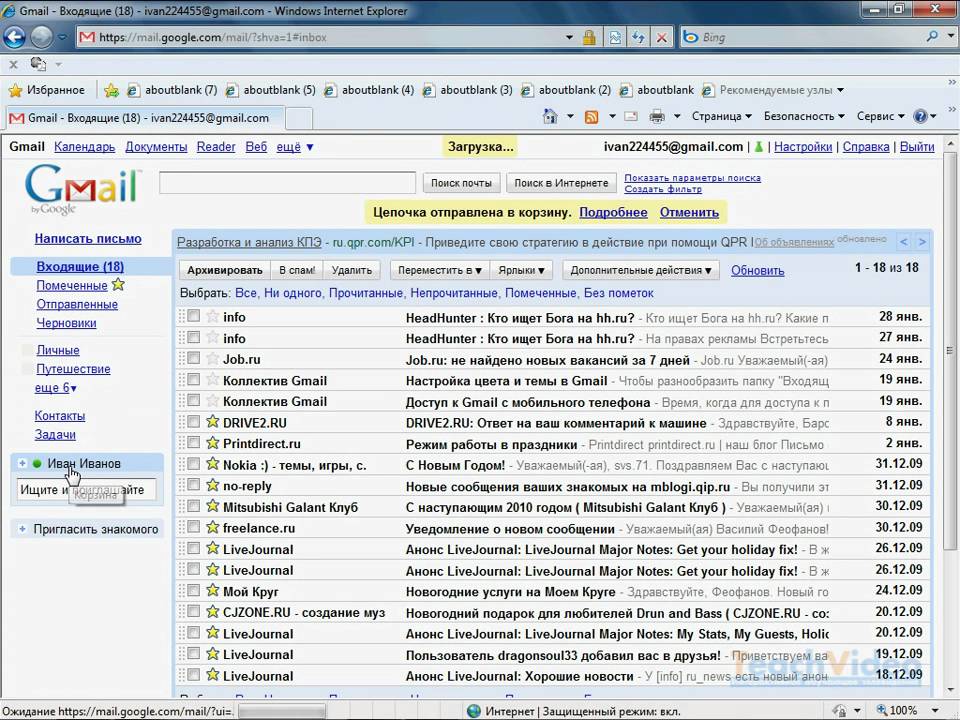
Mail Gmail
- alegerea unei opțiuni de litere pe care doriți să o ștergeți: „Nu sortat”, „Promoții” și așa mai departe
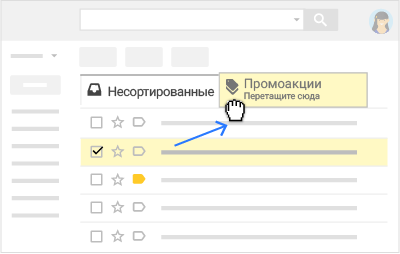
Alegerea unei opțiuni de litere pe care doriți să le ștergeți: „Nu sortat”, „Promoții promo”
- apăsați semnul semnului "Pătrat" (stânga, mai sus), evidențiind toate literele opțiunii selectate
- activați linia "Selectați toate lanțurile și în secțiunea B", A - Numărul tuturor literelor, ÎN - Numele opțiunii, inclusiv scrierea
- faceți clic pe pictogramă "Coş", scrisorile vor fi șterse în coș
Notă: În cursul lunii, scrisorile din coșul virtual sunt supuse restaurării.
Acțiune privind curățarea completă a literelor:
Apăsați tasta "Clar"Ștergem e -mailul dintr -un coș virtual. Recuperarea este imposibilă.
În același mod, puteți șterge corespondența, marcat cu o pictogramă specială. Selectați marca dorită a scrisorii punând o marcă de control pe un pătrat gol din apropierea acesteia, introduceți cheia în activitate "Șterge". Scrisorile vor fi în coș timp de o lună.
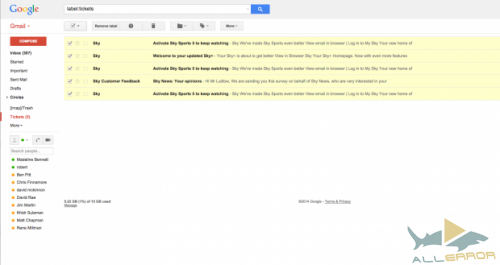
Îndepărtarea corespondenței marcate de etichetă
Metoda NO2
Schema pentru eliminarea poștării de la un expeditor:
- introduceți e -mailul Gmail
- introduceți contactul - numele expeditorului în linia de căutare
- apăsați tasta "Corespondenţă" Și vi se va da întreaga corespondență a expeditorului
- Ștergeți literele așa cum este indicat în metodele de mai sus
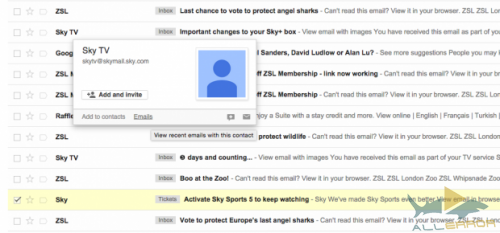
Eliminarea poștă a unui expeditor
Metoda NO3
Schema de confiscare a tuturor scrisori necitite:
- venind prin poștă, introduceți un special cod În linia de căutare, activarea funcției "Căutare"
- vizualizați pagina deschisă necitit corespondenţă
- introduceți un cod special pentru a căuta corespondența dorită (coduri indicate mai jos)
- scrisori găsite șterse, așa cum este indicat mai sus
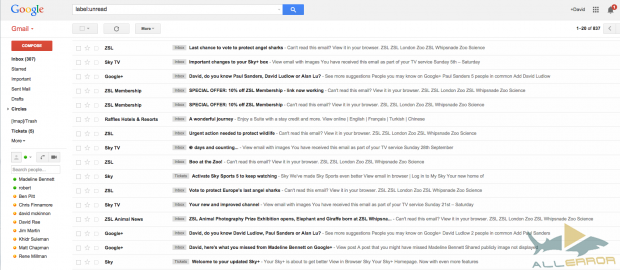
Eliminarea corespondenței necitite folosind funcția „Căutare” și codul special
Schema de eliminare a corespondenței folosind o funcție "Căutare".
Funcția ajută la găsirea literelor aparținând diferitelor categorii: scrisori primite ale unui anumit expeditor, necitibil și așa mai departe.
Comenzi de cod de căutare:
"Eticheta", afișând scrisori cu această etichetă
"La", va arăta întreaga corespondență trimisă, unui anumit utilizator
"Din"corespondența primită de la un anumit destinatar
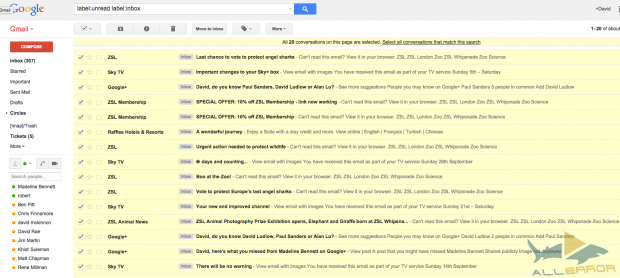
NOTĂ: Amintiți -vă, comenzile de căutare pot fi grupate, combinate, limitând sau extinzând zona de căutare.
Scrisori solicitant de la e -mailul Yandex
Distrugerea corespondenței, similară cu metodele anterioare de lucru cu e -mail.
Opțiunea NO1
- intrăm prin poștă
- marcăm scrisoarea cu o căpușă
- faceți clic pe opțiune "Șterge", trimitându -le în folder "La distanta"
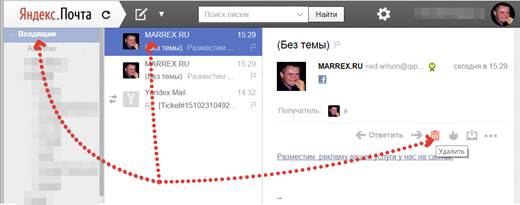
Eliminarea corespondenței folosind cheia corespunzătoare
Notă: După luni, literele vor fi eliminate în modul automat din folder "La distanta."
Opțiunea NO2
- mergem la poștă
- deschideți folderul fișierelor de corespondență de intrare
- evidențiem dreapta Tasta de mouse apăsătoare
- după alocarea literelor, meniul se deschide în dreapta, pe care există o cheie "Șterge"
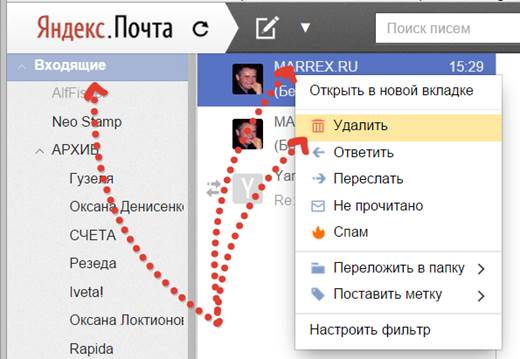
Eliminarea corespondenței, evidențierea unui grup de litere ale cheii mouse -ului din dreapta
Eliminarea scrisorilor de la Mail Mail
Metoda NO1
Această metodă se referă la o opțiune rapidă pentru curățarea de litere inutile. Schema sa este următoarea:
- intrăm prin poștă poștă
- găsiți folderul din meniu "Spam"
- apăsați tasta "Clar"
- toată corespondența primită va fi ștersă
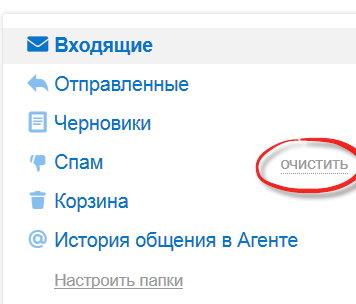
Eliminarea literelor în folderul spam
Metoda NO2
- intrăm prin poștă
- aducem cursorul mouse -ului în folder „Introducere”
- deschidem o listă de direcții diferite de corespondență: primire, trimis, proiecte, spam
- activăm cheia "Clar", corespondența va merge la coș
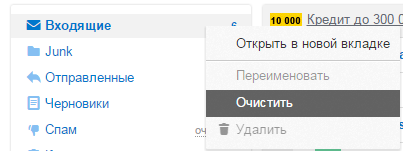
Activitatea cheii „curate” din folderul „primirea”
- activăm opțiunea apăsând "Coş"
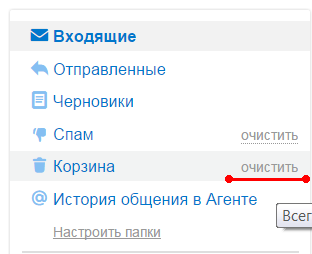
Curățarea e -mailurilor inutile în „curat” Cleta „Clean” tasta
- noi intram «Coș ", curățați literele din ea apăsând tasta "Clar" pentru îndepărtarea finală
Eliminarea scrisorilor de la Mail Rambler
Practic, acțiuni similare cu procedurile relevante pentru eliminarea pe alte servere poștale.
Metoda numărul 1
- intrăm pe serverul de poștă Hoinar
- activăm cheia "Șterge"
- corespondența va merge la folder "Coş"
- apăsați tasta „Gunoi gol” Pentru a elimina literele pentru totdeauna
Metoda numărul 2
Metoda este acceptabilă pentru îndepărtarea rapidă a întregii corespondențe. Această procedură folosește Cod script Java (cod JavaScript). Orice browser, inclusiv Hoinar, are o marcă specială în care poate fi lansat codul.
Sistem:
- intrăm pe e -mailul browserului
- sortăm corespondența activând cheia „Primul vechi”
- apăsați tasta F12
- În filă "Instrumente de dezvoltare"introduceți opțiunea opțiunii "Consolă"
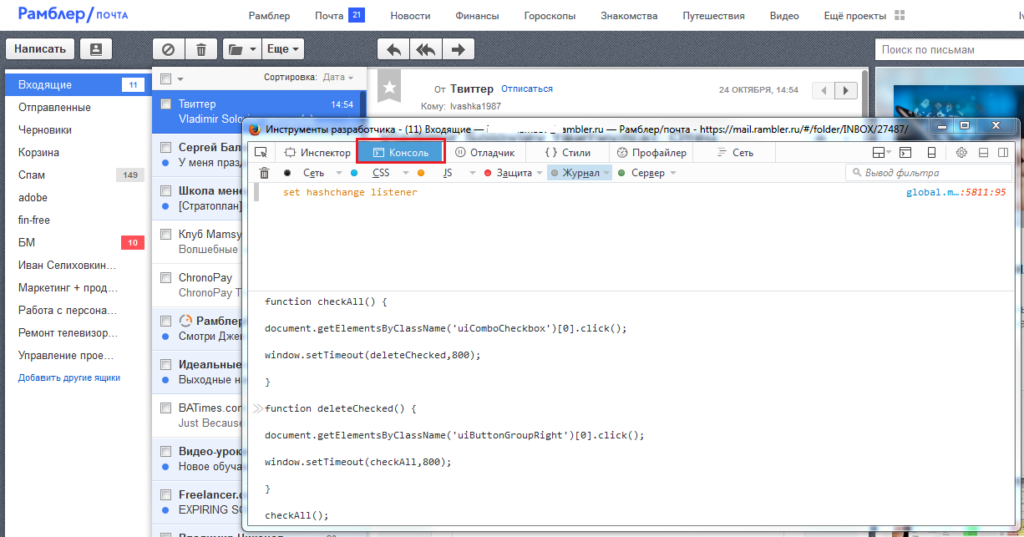
Fila consolei
- În linia de linie, introducem comanda cod -

Cod - o echipă pentru introducerea liniei „console”
- apăsați tasta "BINE"
Notă: Nu uitați că pentru metoda nr. 1, similară cu operațiunile anterioare din e -mail mail.ru, gmail.com, scrisori din categorie spam Și coșuri, va fi eliminat pentru totdeauna, după expirare 30 Zile calendaristice în modul automat.
Iată exemple de eliminare a e -mailurilor pe diferite gadgeturi: computer, dispozitiv mobil Android, iPhone.
Șterge poștăFolosind dispozitivul Android, nu atât de dificil. Merită să intri doar în aplicație Poștă, de exemplu, faceți clic pe adresa de adresă necesară, selectați o funcție "Șterge".
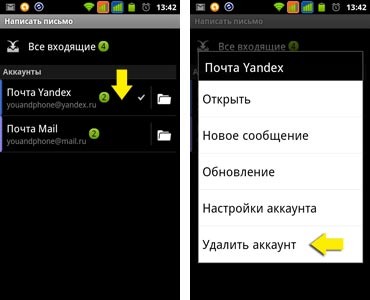
Aplicație prin e -mail, funcția „șterge”
Șterge e -mail folosind -o IPhone, poate fi următorul:
Sistem:
- intrăm în aplicație Poștă V IPhone
- activăm funcția "Setări"
- deschideți subsecțiunea "Mail, adrese .."
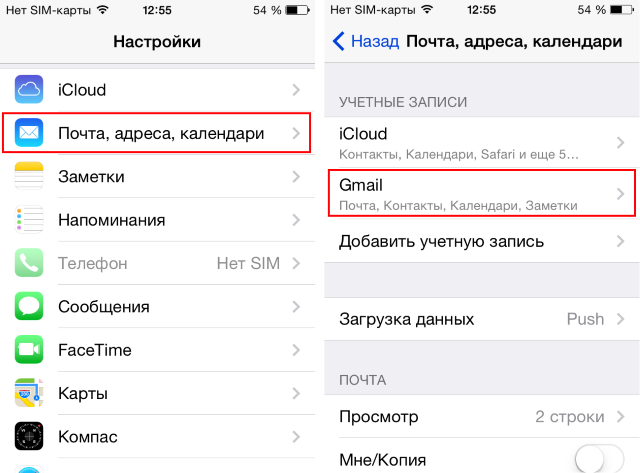
Deschidem subsecțiunea „Mail, adrese ..”
- deschideți meniul "Conturi"
- selectați o casetă cu litere care ar trebui eliminate
- apăsați tasta "Sterge-ti contul"
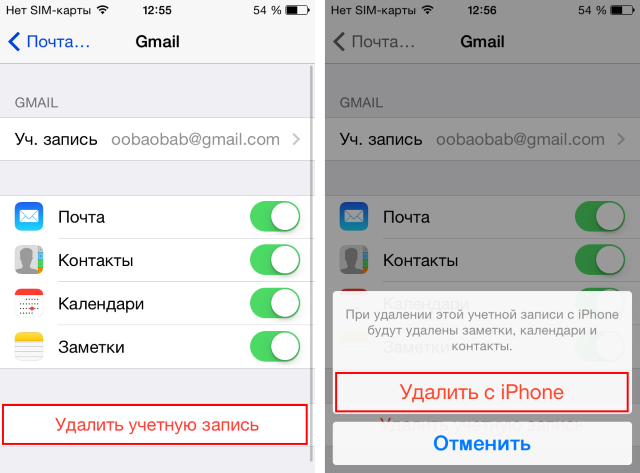
Apăsați tasta „Ștergeți contul”
- confirmați acțiunea cheii "BINE"
- caseta de corespondență este eliminată
Toate metodele de ștergere a literelor de pe computer sunt descrise mai sus.
Bucurați -vă de e -mail!
